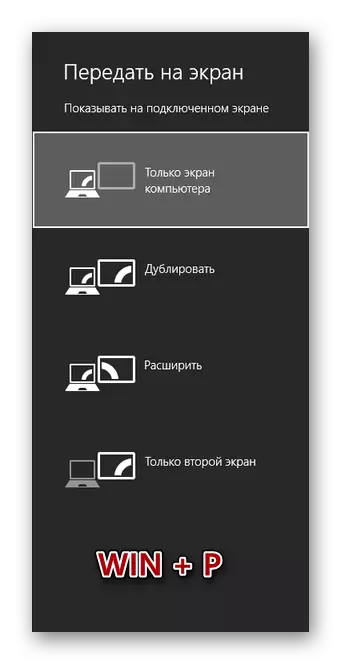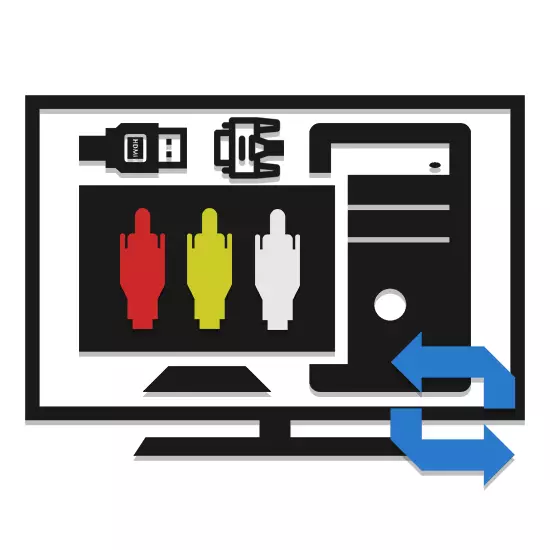
Arvutiühenduse ja TV peamine ja kõige olulisem tunnusjoon RCA-kaabliga on see, et videokaartidel puuduvad ühendused puuduvad ühendused. Sellest piirangust hoolimata me räägime sellise ühenduse meetoditest.
PC-ühendus teleriga RCA kaabli kaudu
Selle meetodiga arvutiga ühendamise protsess on kõige soovitatav, kuna lõplik pildi kvaliteet on üsna madal. Kui aga puuduvad teised teleri liidesed, saate hõlpsasti teha ja RCA-pistikud.
Pärast toimingute tegemist tuleks arvuti pildi kuvada teleriekraanil.
VGA - RCA.
Ära unusta, kui kasutate konverteri, et vaadata iga pistiku nimetust. Vastasel juhul ei edastata videosignaali valeühenduse tõttu.
- Ühendage ostetud kollane kaabel teleri "Video" või "AV" pistikuga.
- Plug tagurpidi poole traadi Ühendage "CVBS" pordiga konverteril.
Märkus: Võite kasutada mitte ainult RCA-kaabli ühendamiseks, vaid ka S-Video.
- Ühendage üks VGA kaabli pistikud arvuti videokaardile.
- Tehke kaabel-väljundiga sama, ühendades selle muunduri liidesesse VGA-le.
- Mis "5V võimsus" sisend konverter ja toiteadapter, ühendage seade kõrgepingevõrku. Kui toiteallikas ei kaasata, peate selle ostma.
- Konverteril on ka menüü, mis on avatud teleris. See on selle kaudu, et edastatud videosignaali kvaliteet on konfigureeritud.


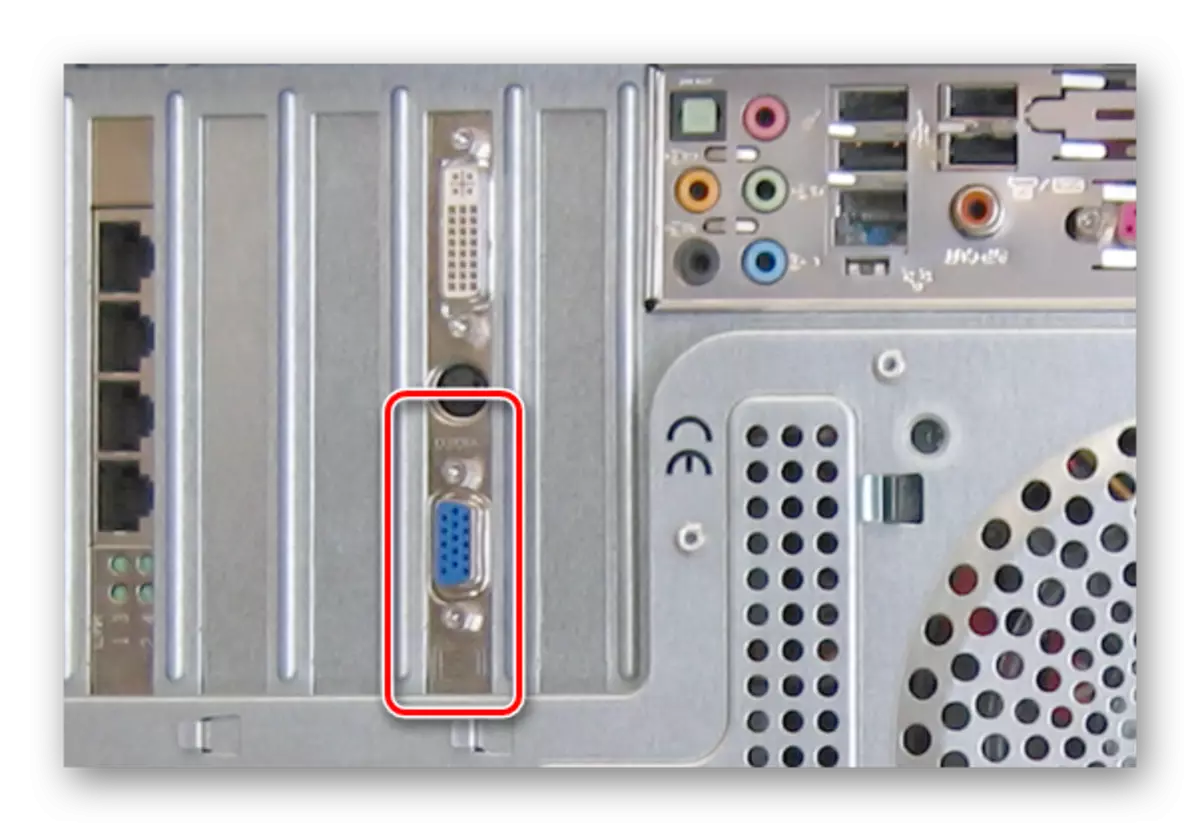



Pärast videosignaali edastamist peate tegema audio sarnase.
2 RCA - 3,5 mm Jack
- Ühendage kaabel kahe RCA-pistikuga arvutiga "Audio" ühendused.
- Plug "3,5 mm Jack" Ühendage arvuti heliväljundiga. See pistik peab olema värvitud rohelise rohelisega.
- Kui on olemas adapter, siis on vaja ka ühendada "3,5 mm Jack" ja RCA kaabel.
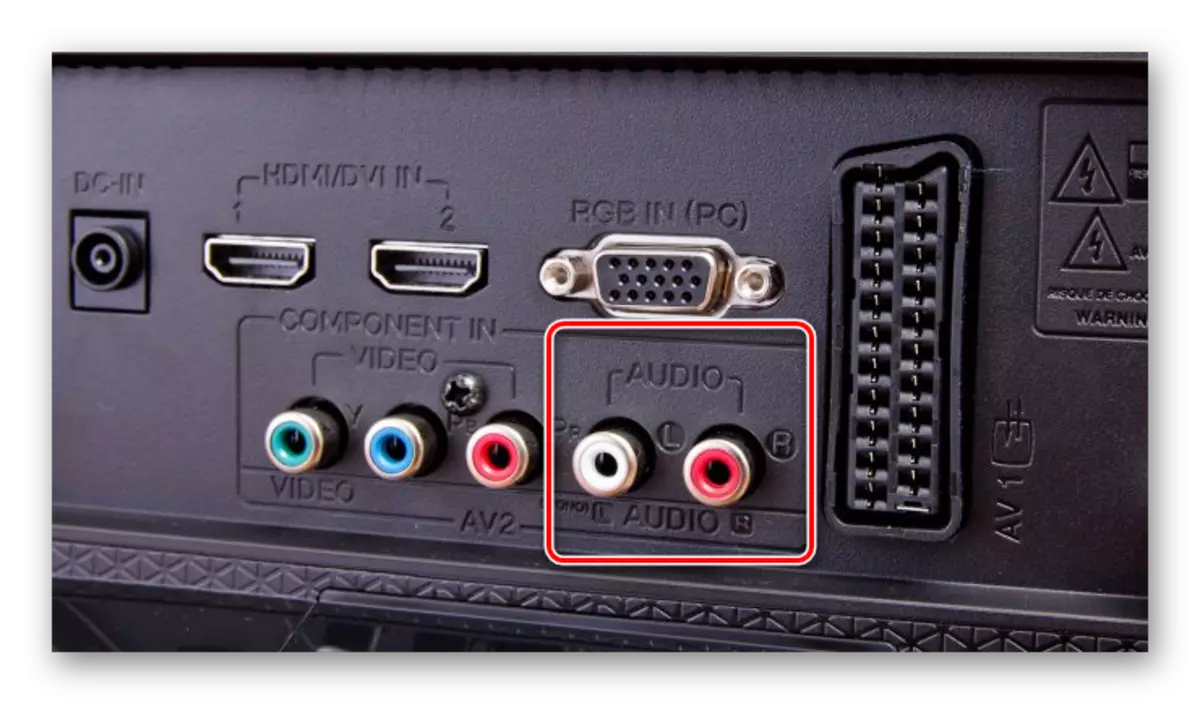


Nüüd saate monitorile minna teleri üksikasjalikule häälestustele.
3. samm: Setup
Võite mõjutada ühendatud teleri toimimist erinevate parameetrite kaudu nii arvutis kui ka konverteris. Lõplikku kvaliteeti on siiski võimatu parandada.
Televisioon
- Kasutage teleri kaugjuhtimispuldi "allikas" või "sisend" nuppu.
- Ekraanil esitatud menüüst valige valik "AV" valik, "AV 2" või "Component".
- Mõned telerid võimaldavad teil vahetada soovitud režiimi abil "AV" nuppu kaugjuhtimispuldi ise.
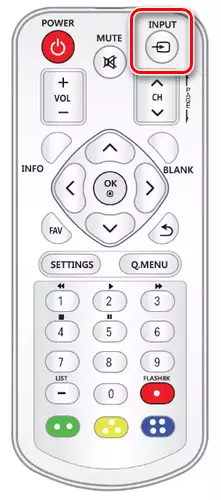
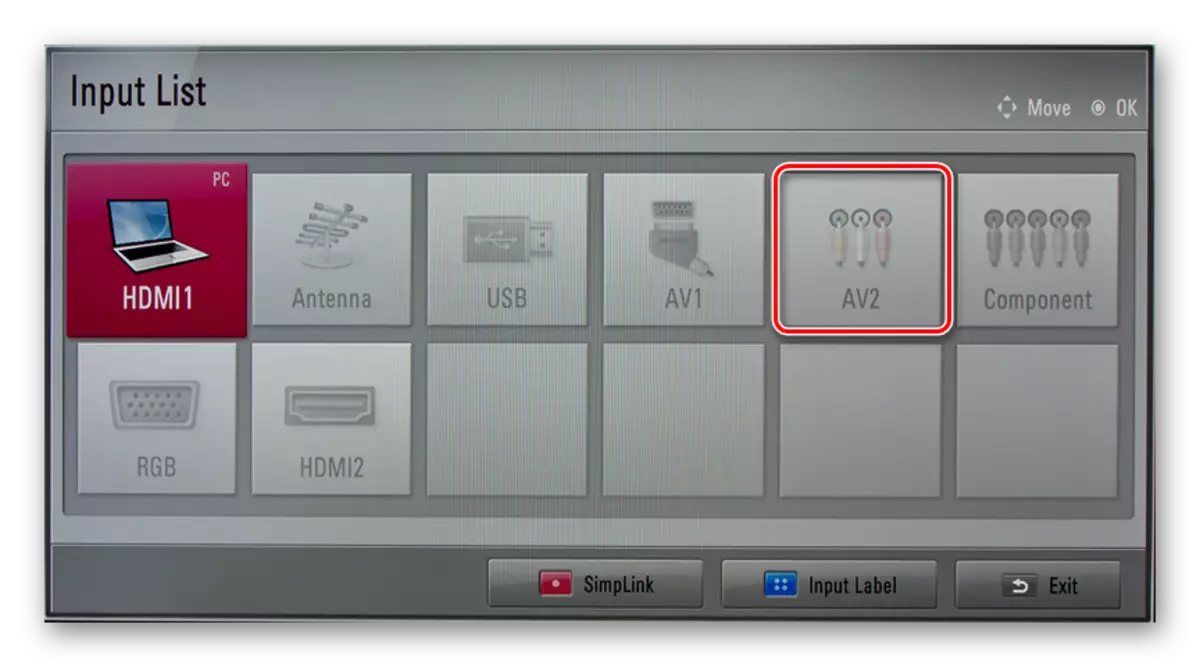

Konverter
- Kui kasutate VGA-RCA muundurit, vajutage seadme "Menüü" nuppu "Menüü".
- TV-le avatud akna kaudu on kõige vastuvõetavamad parameetrid töö jaoks.
- Rohkem tähelepanu pälvinud luba seaded.
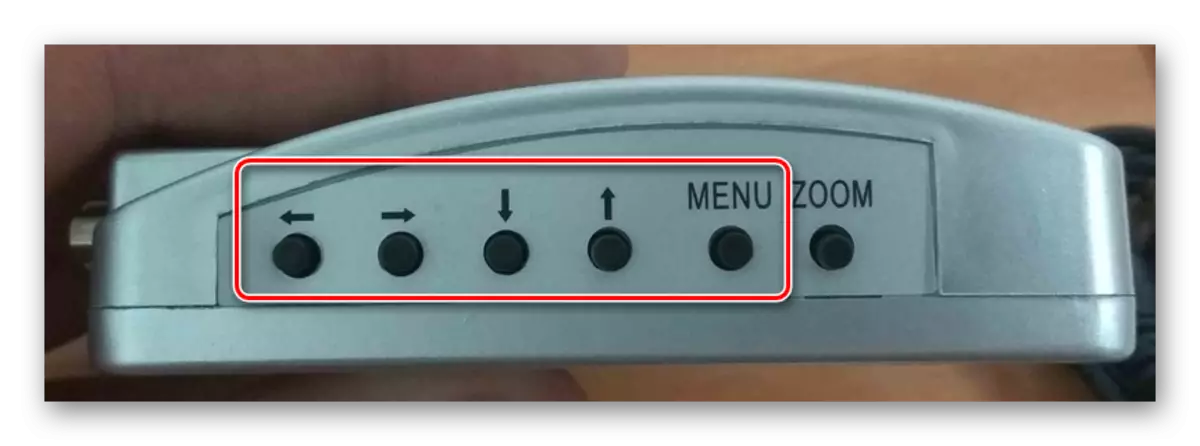
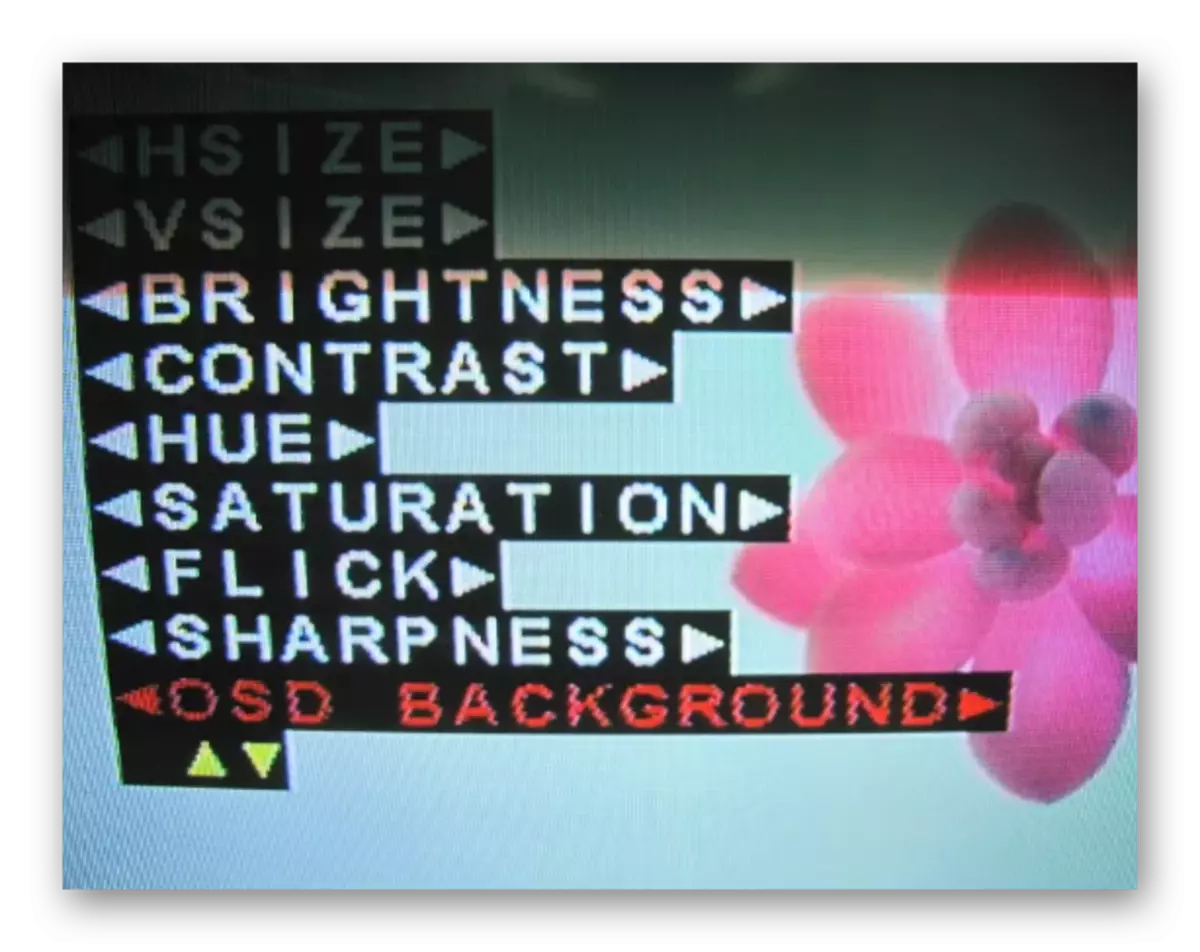
Arvut
- Klaviatuuril vajutage klaviatuuri klahvi "Win + P" ja valige sobiv töörežiim. Vaikimisi edastab teler arvuti töölaua.
- Jaotises "Ekraani eraldusvõime" sektsioonis saate teleri jaoks eraldi õiguse määrata.
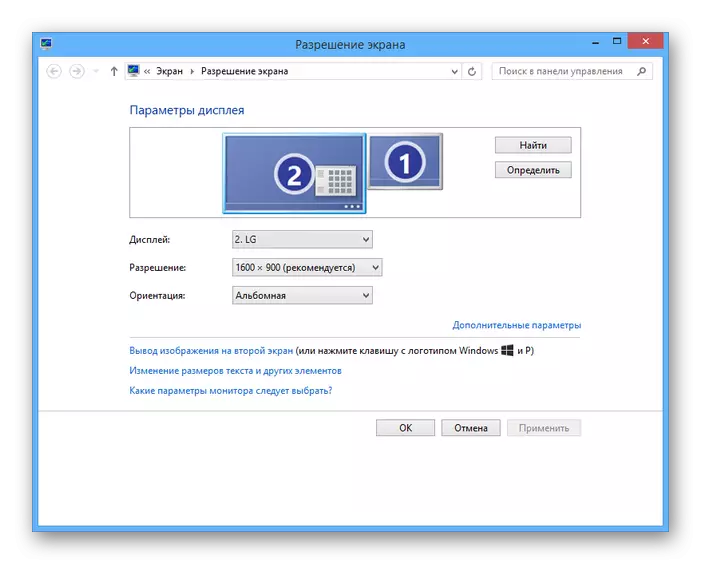
Ärge kasutage väärtust, mis ületab oluliselt telerit.
Pärast õiget ühendust ja häälestamist saab teleriks suurepärase peamise monitori lisaks.
Vaata ka:
Projektori ühendamine arvutiga
Ühendage arvuti teleriga VGA-ga
Järeldus
Artiklis käsitletud muundurid on üsna kõrged kulud, kuid rohkem kui vastuvõetav tase, mis on vastuolus ülesandega. Kasutage sellist seadet või mitte - teie lahendamiseks.